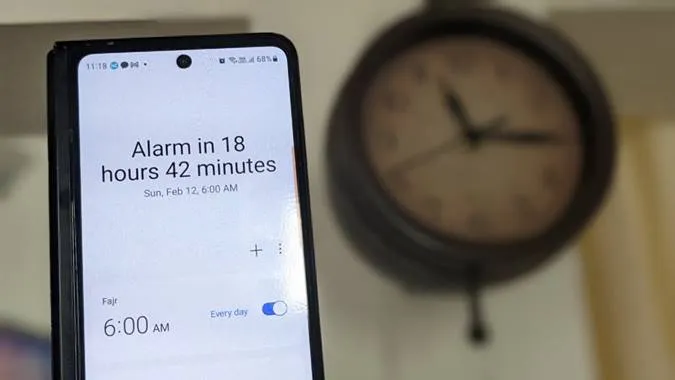Nu reușești să te trezești din cauza sunetului actual al alarmei tale? Sau, sunetul este prea plictisitor? Indiferent de motiv, este destul de ușor să schimbați sunetul alarmei pe telefoanele Samsung Galaxy. Puteți alege un ton din cele oferite de Samsung, puteți seta un ton personalizat, puteți utiliza o melodie Spotify ca alarmă sau chiar puteți seta Bixby briefing ca sunet de trezire. Haideți să verificăm diferite modalități de a schimba sunetul alarmei pe telefoanele Samsung Galaxy.
1. Setați tonul de apel Samsung ca sunet de alarmă
Telefoanele Samsung Galaxy oferă o mare varietate de tonuri native care pot fi setate ca tonuri de alarmă. Pentru a schimba sunetul de alarmă pe Samsung și pentru a alege dintre opțiunile implicite, urmați acești pași:
1. Deschideți aplicația Ceas pe telefonul Samsung Galaxy.
2. Apăsați pe alarma al cărei sunet doriți să îl schimbați.

3. Atingeți textul Alarm sound (Sunet de alarmă), urmat de Ringtone (Ton de apel).

4. Selectați tonul de apel pe care doriți să îl setați ca ton de alarmă pe telefoanele Samsung Galaxy.
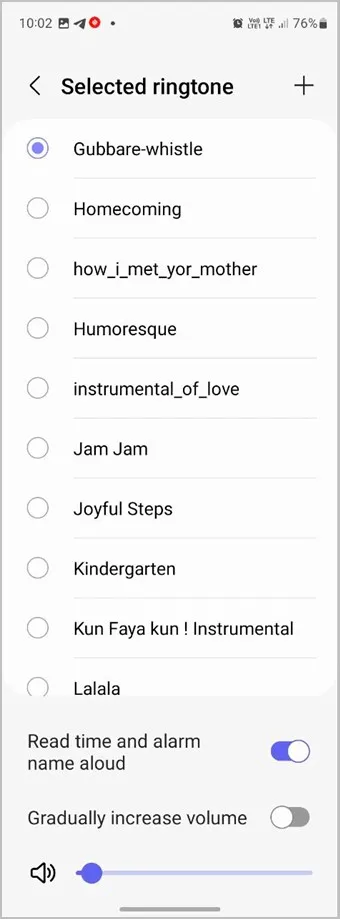
Sfat pro: Activați comutatorul de lângă Read time and alarm name aloud (Citiți ora și numele alarmei cu voce tare) pentru a asculta ora alarmei atunci când sună.
5. Apăsați de două ori pictograma Back (Înapoi) din partea de sus și apăsați din nou pe pictograma Back (Înapoi). Adică, trebuie să vă întoarceți de două ori înapoi.

6. Apoi, apăsați pe butonul Save (Salvare). Este necesar să apăsați pe butonul Save (Salvare), altfel sunetul alarmei nu va fi modificat.

Sfat pro: Apăsați pe widgetul Ceas de pe ecranul principal pentru a merge rapid la ecranul de alarmă din aplicația Ceas.
2. Setați un sunet de alarmă personalizat
De asemenea, puteți seta ca sunet de alarmă muzica dvs. preferată sau melodia pe care ați descărcat-o în memoria locală a telefonului.
Pentru a seta un sunet de alarmă personalizat pe Samsung, urmați acești pași:
1. În aplicația Ceas, apăsați pe alarma pentru care doriți să setați un sunet personalizat.

2. Apăsați pe textul Sunet de alarmă și selectați opțiunea Ton de apel.

3. Atingeți pictograma (+) Add (Adăugare) din partea de sus și selectați sunetul de pe telefon pe care doriți să îl setați ca sunet de alarmă. 4. Apăsați butonul Done (Terminat).
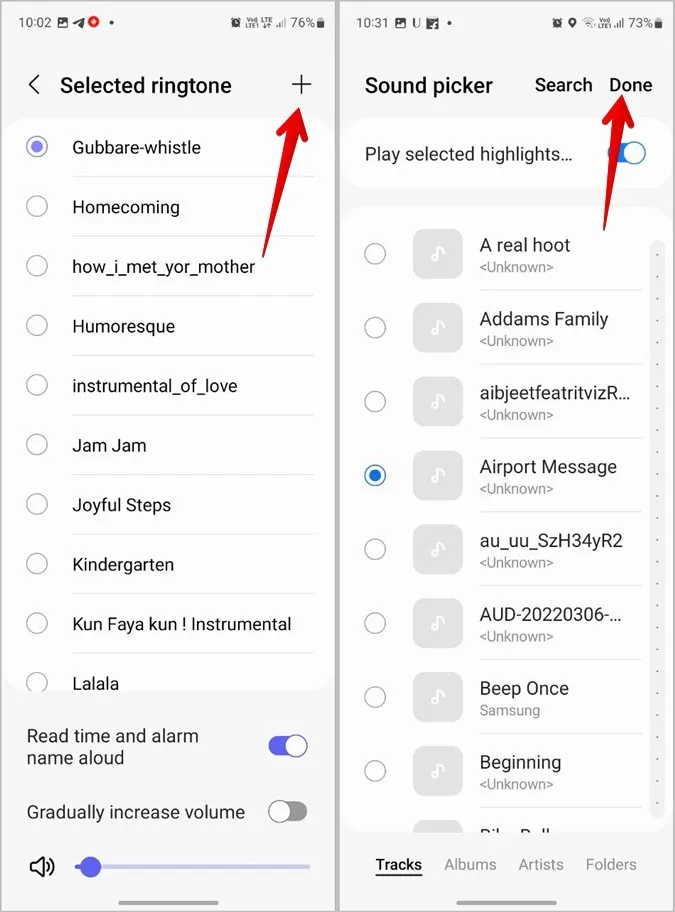
4. Sunetul dvs. personalizat va fi selectat ca sunet de alarmă. 5. Mergeți înapoi de două ori.

5. Apăsați butonul Save (Salvare) pentru a seta sunetul personalizat ca sunet de alarmă.

3. Utilizați melodii Spotify ca alarmă
S-au dus zilele în care trebuia să descărcați melodii pe telefon. Acum, puteți seta direct melodia dvs. preferată dintr-o aplicație de muzică precum Spotify ca sunet de alarmă.
Pentru a seta o melodie din Spotify ca sunet de alarmă pe Samsung, urmați acești pași:
1. Lansați aplicația Ceas de pe telefon.
2. Apăsați pe alarma pentru care doriți să setați o melodie Spotify.

3. Atingeți opțiunea Alarm sound (Sunet de alarmă), urmată de Spotify.
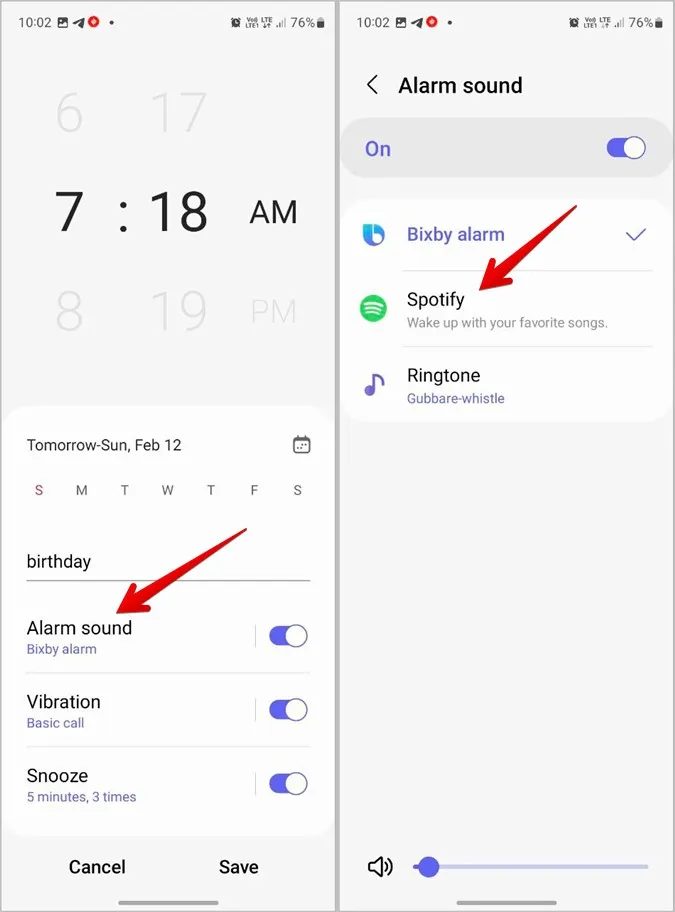
4. Selectați melodia dvs. preferată din Spotify. Puteți utiliza funcția de căutare din partea de sus pentru a găsi muzica.
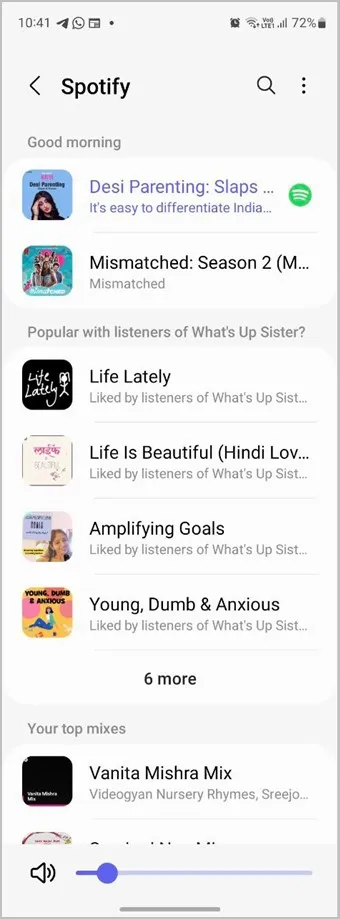
5. Folosiți de două ori butonul Back (Înapoi) din partea de sus pentru a vă întoarce.
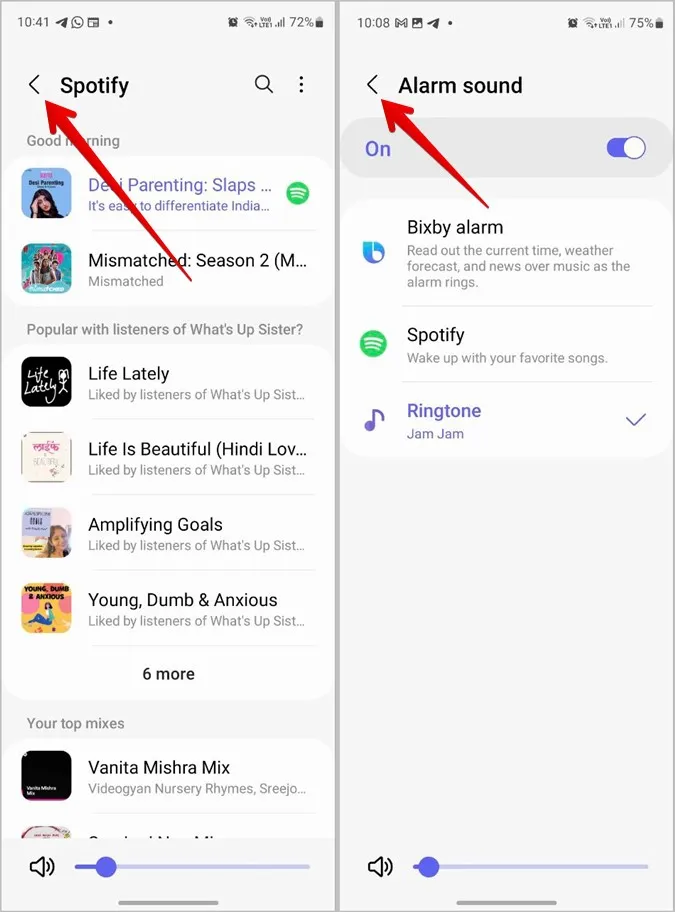
6. Atingeți butonul Save (Salvare) pentru a seta melodia Spotify selectată ca sunet de alarmă.

Sfat: Consultați cele mai bune sfaturi și trucuri Spotify pe care toți utilizatorii ar trebui să le știe.
4. Aflați prognoza meteo și știrile atunci când sună alarma
Dacă doriți să încercați un mod diferit și interesant de a vă trezi, puteți seta tonul de alarmă pe Bixby briefing. Făcând acest lucru, telefonul va anunța ora și vă va informa despre starea vremii și unele știri în loc să redați orice sunet de alarmă.
Pentru a seta Bixby briefing ca ton de alarmă, urmați acești pași:
1. Deschideți aplicația Ceas și atingeți ușor alarma pe care doriți să o modificați.

2. Atingeți textul Sunet de alarmă și selectați Alarma Bixby.
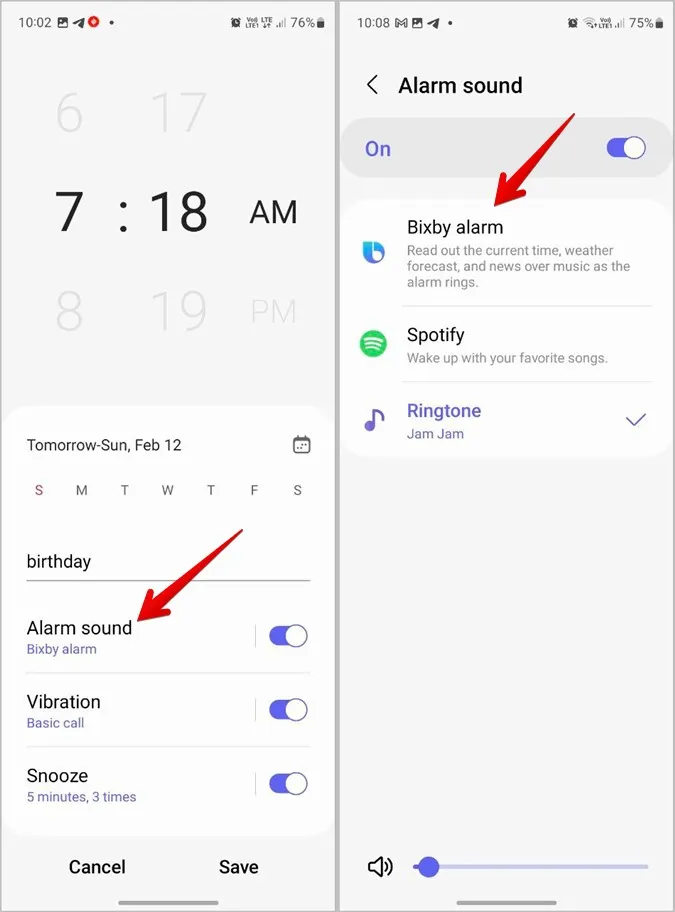
Notă: Asigurați-vă că Bixby este activat pe telefon.
3. Apăsați butonul Înapoi și apăsați Salvare pentru a confirma modificările.
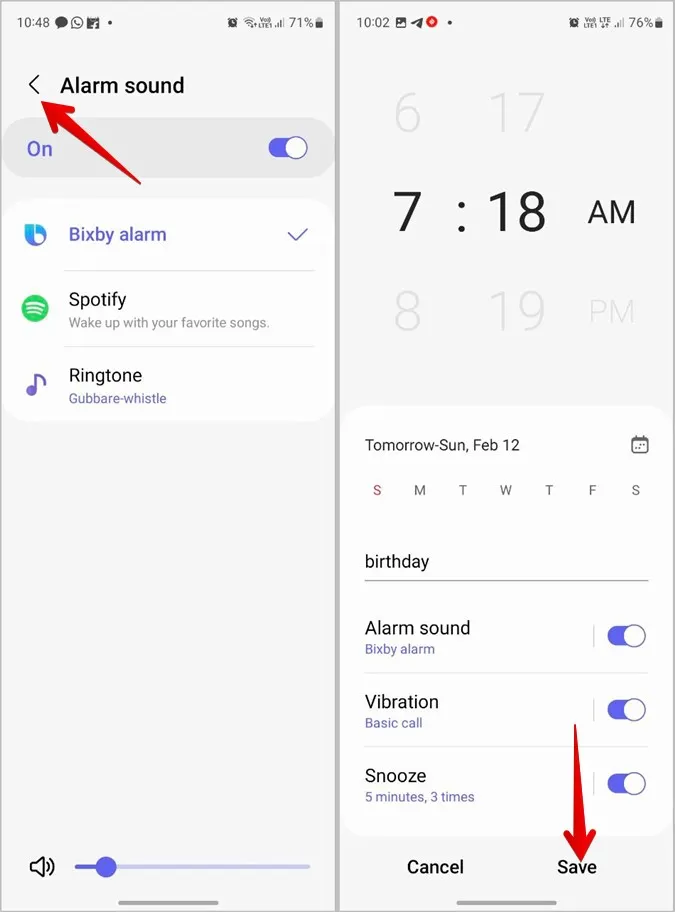
Sfat: Aflați cum să creați rutine Bixby pe telefoanele Samsung Galaxy.
5. Ascultați ora la care sună alarma
Telefoanele Samsung Galaxy oferă o altă modalitate de a citi ora cu voce tare atunci când alarma începe să sune. În această metodă, telefonul va citi ora cu voce tare împreună cu redarea tonului pe care l-ați setat ca ton de alarmă.
Pentru a activa această funcție, urmați acești pași:
1. În aplicația Ceas, apăsați pe alarma pe care doriți să o personalizați.
2. Atingeți textul Sunet de alarmă, urmat de Ton de apel.

3. Alegeți sunetul preferat sau îl puteți păstra pe cel actual. 4. Apoi, activați comutatorul de lângă Read time and alarm name aloud. Acum, telefonul dvs. Samsung va anunța ora și numele alarmei atunci când tonul sonor al alarmei începe să fie redat.
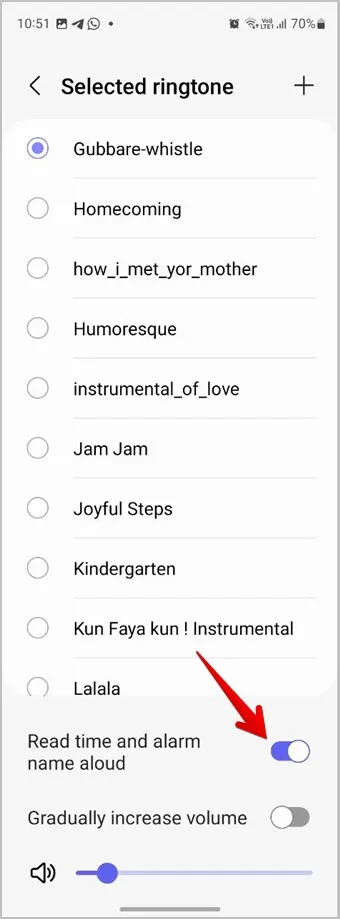
4. Pentru a salva modificările, mergeți înapoi de două ori, fie apăsând butonul Back (Înapoi) din partea de sus, fie utilizând butonul Back (Înapoi) din butoanele de navigare.

5. Apăsați butonul Salvare.

Întrebări frecvente
1. Cum se modifică volumul alarmei?
În aplicația Ceas, apăsați pe alarma al cărei volum doriți să îl modificați. Apoi, utilizați cursorul din partea de jos pentru a mări sau a micșora volumul alarmei.
2. Cum să faceți ca volumul unei alarme să crească treptat?
Deschideți alarma pe care doriți să o personalizați și apăsați pe Alarm sound (Sunet alarmă), urmat de Ringtone (Ton de apel). Activați comutatorul de lângă Gradually increase volume (Creștere graduală a volumului).
3. Cum să modificați sunetul tuturor alarmelor deodată?
Din păcate, nu puteți schimba tonul tuturor alarmelor. Va trebui să editați individual fiecare alarmă și să îi modificați sunetul.
Ora de trezire
Dacă nici schimbarea sunetului alarmei de pe telefoanele Samsung Galaxy nu vă face să vă treziți, ar trebui să verificați cele mai bune aplicații de ceas deșteptător pentru heavy users. De asemenea, verificați cele mai bune ceasuri de alarmă inteligente.